Статья была полезной?
Автоматизация на доске заказов отличается от автоматизации при помощи процессов. Это связано с возможностью применять триггеры.
Триггер — это событие, при наступлении которого запускается действие или последовательность действий.
На доске заказов триггеры используются, чтобы автоматически перемещать заказы между этапами, а также выполнять действия, которые необходимы на конкретном этапе воронки продаж.
В статье:
Какие действия могут запускать триггеры
При работе на доске заказов для триггеров доступны следующие действия:
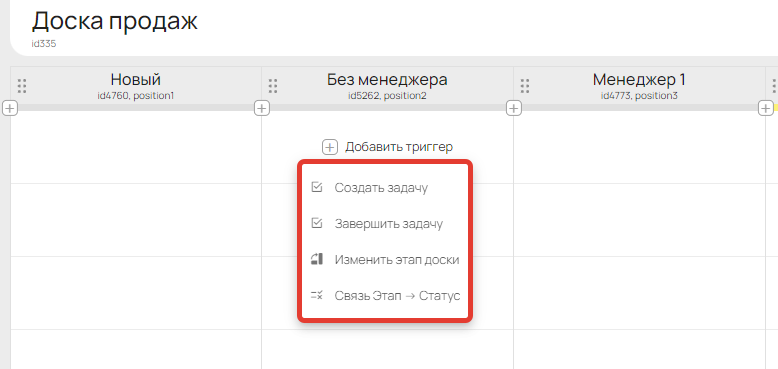
Создать задачу
При выборе данного действия открывается диалоговое окно с параметрами новой задачи.
Задачу можно создать:
- для процесса по объекту «Заказы»;
- без процесса.
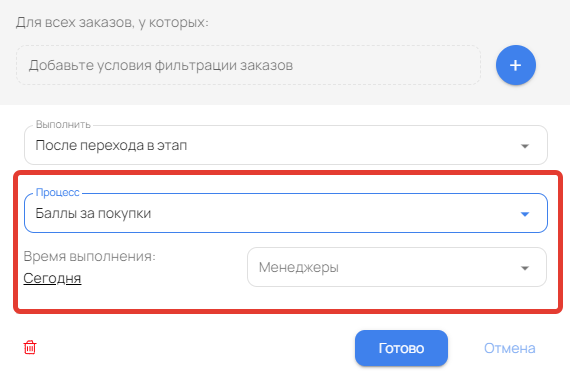
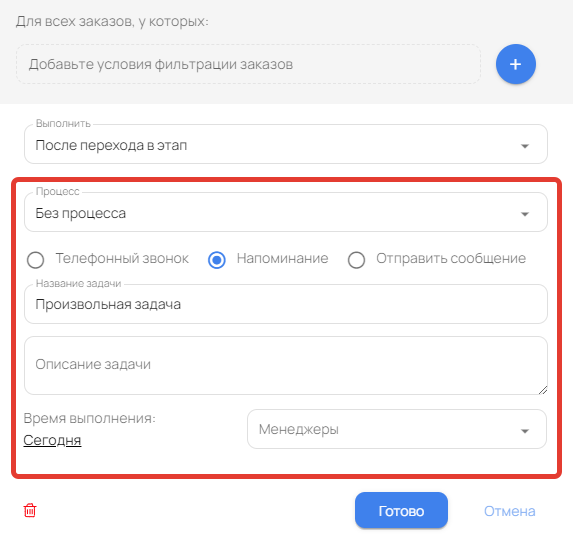
При необходимости укажите задержку перед выполнением задачи. Для этого кликните по значению параметра «Время выполнения» и задайте задержку.
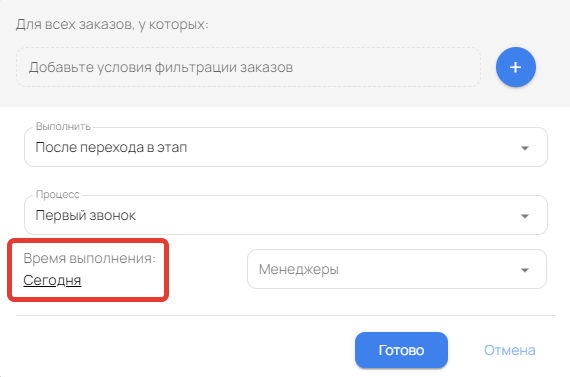
Чтобы задать задержку до определенного времени, укажите его в открывшемся окне под календарем и примените изменения.
В настройках триггера отобразится дата и время запуска задач.
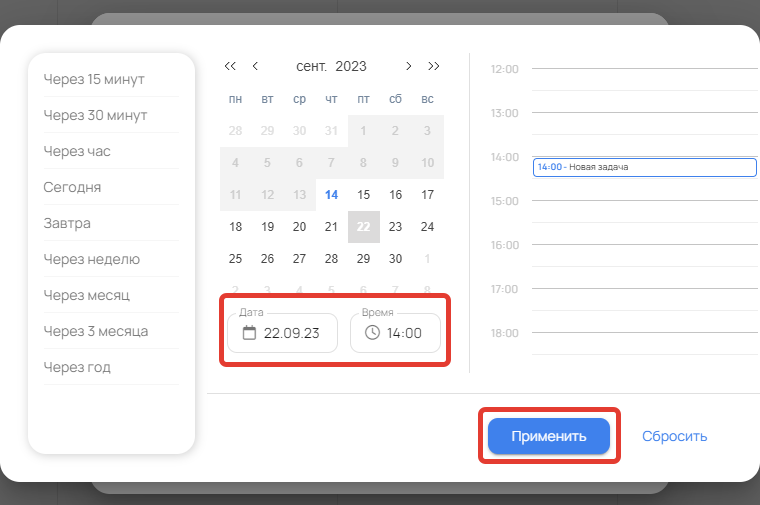
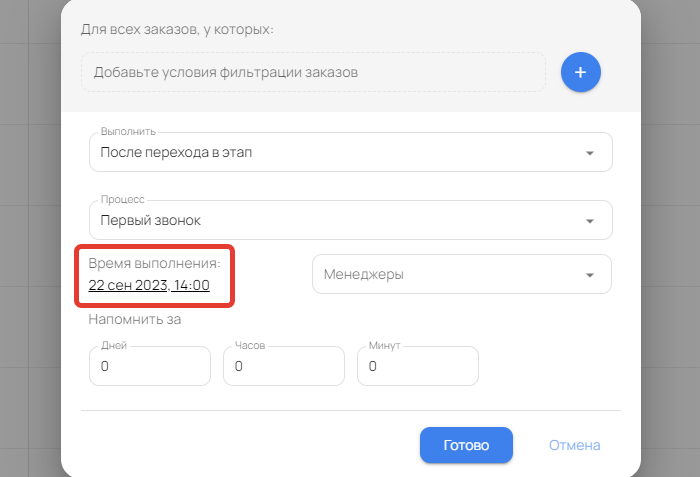
Чтобы указать относительную задержку, используйте шаблонные значения из блока в левой части окна.
После применения изменений в настройках триггера отобразится относительное значение.

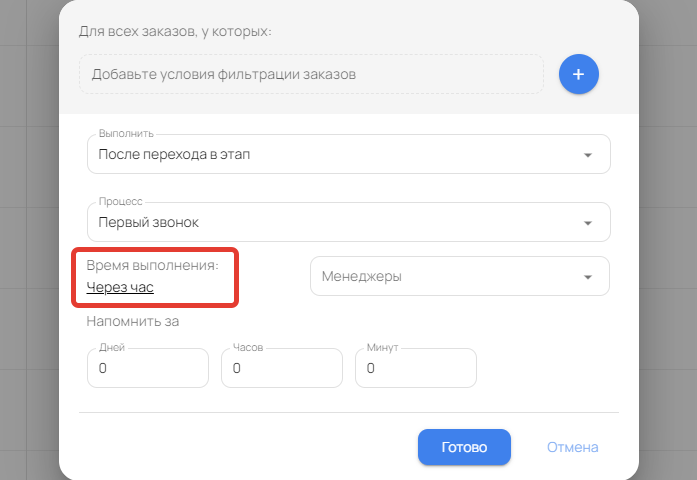
Обратите внимание
- Возможность изменить шаблонные значения относительной задержки при помощи календаря не предусмотрена.
- Значение «Сегодня» округлит время до минут, поэтому будет установлена минимальная задержка перед выполнением задачи в 1 минуту.
Завершить задачу
На данный момент действие способно закрыть только все задачи по заказу без возможности фильтрации.
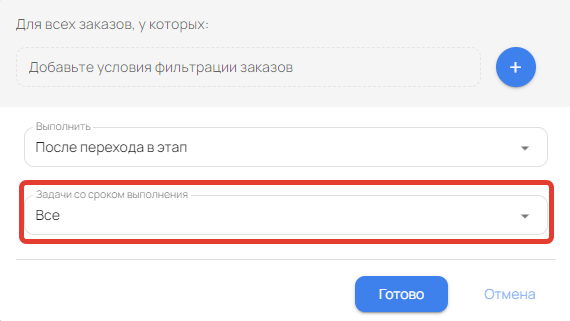
Изменить этап доски
Данное действие позволяет переместить заказ на другой этап текущей доски или на произвольный этап другой доски.
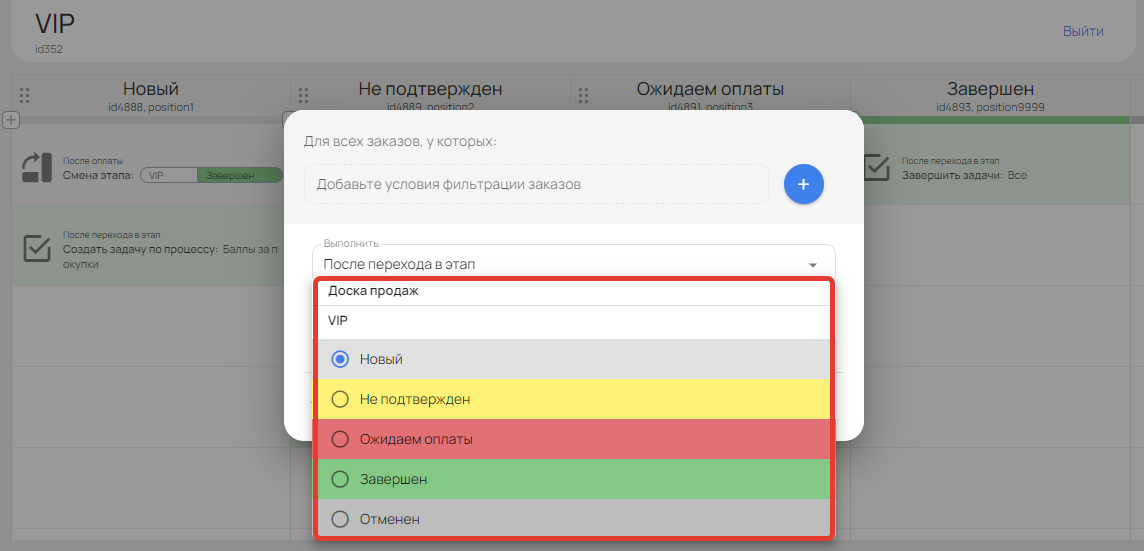
Обратите внимание
На доске заказов предусмотрена защита от зацикливания, которая отслеживает все перемещения заказа сразу после перехода в этап, включая перемещения на разные доски.
Если в настройках действия установлен параметр «После перехода в этап», система проводит проверку составленного пути. Это означает, что после перемещения заказа в другой этап вы не сможете автоматически вернуть его обратно.
При изменении параметра «После перехода в этап» на параметр «После оплаты» или «После частичной оплаты» триггер будет создан, так как условия перехода не смогут повторяться большое количество раз.
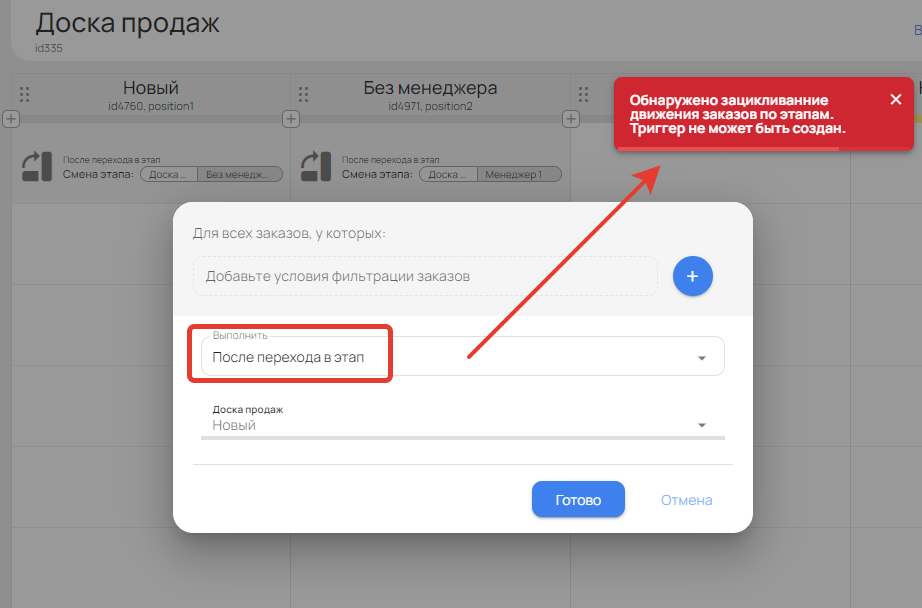
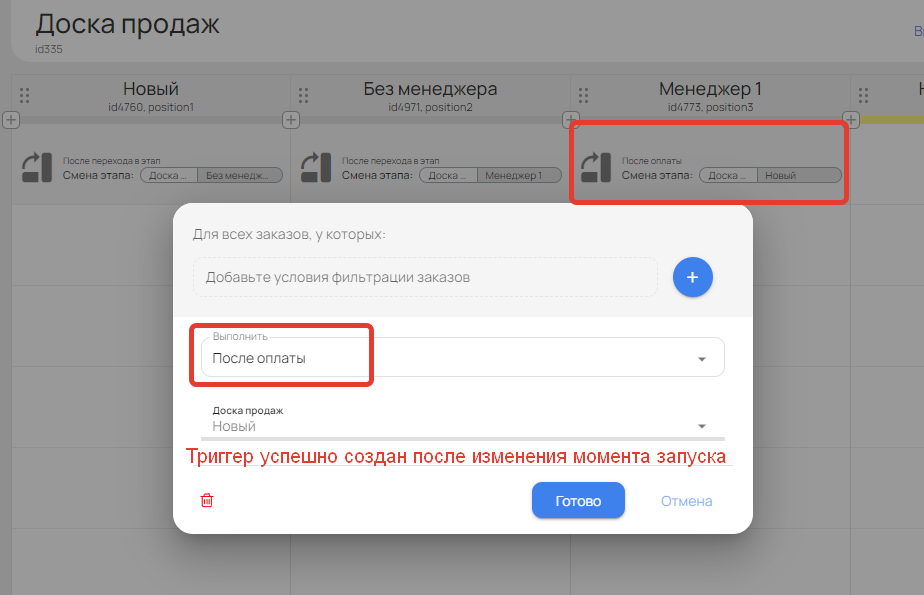
Связь Этап → Статус
При помощи данного действия вы можете изменить статус заказа.
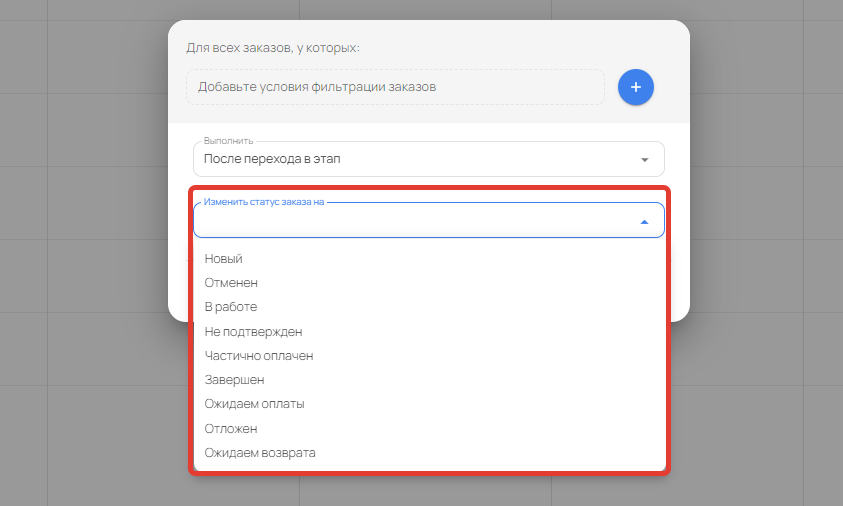
Когда срабатывают триггеры
Триггеры могут запускать действия при следующих изменениях, связанных с заказом:
- после перехода в этап;
- после оплаты;
- после частичной оплаты.
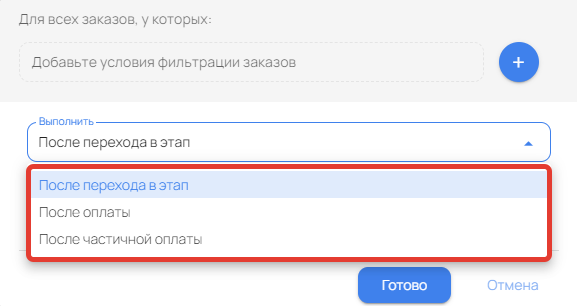
Как добавить триггер на доску
Добавлять триггеры на доску заказов могут:
- владелец аккаунта;
- администратор с любым из прав:
Триггеры добавляются в настройках доски. Для перехода к настройкам на нужной доске нажмите ![]() в правом верхнем углу и выберите пункт «Настройки доски».
в правом верхнем углу и выберите пункт «Настройки доски».
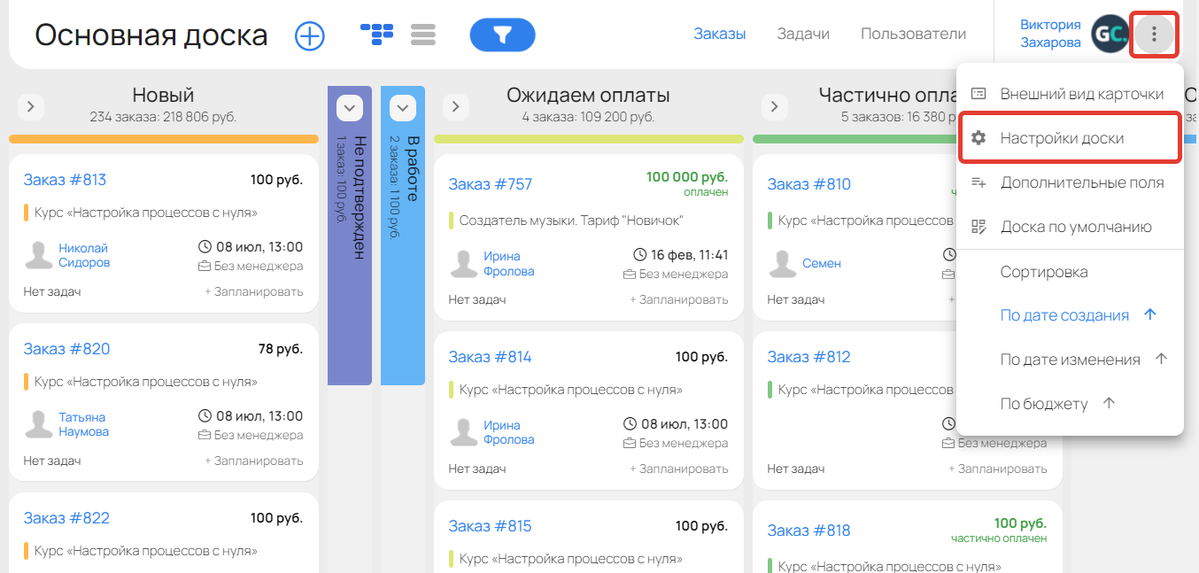
В режиме настроек выполните следующие действия:
- Наведите курсор на одну из ячеек в колонке с нужным этапом.
- Кликните по строке «Добавить триггер».
- Выберите действие, которое запускает триггер.
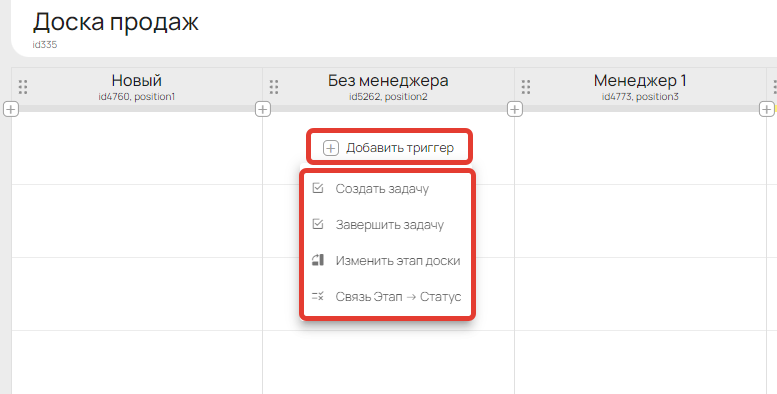
- Настройте выбранное действие и нажмите на кнопку «Готово».
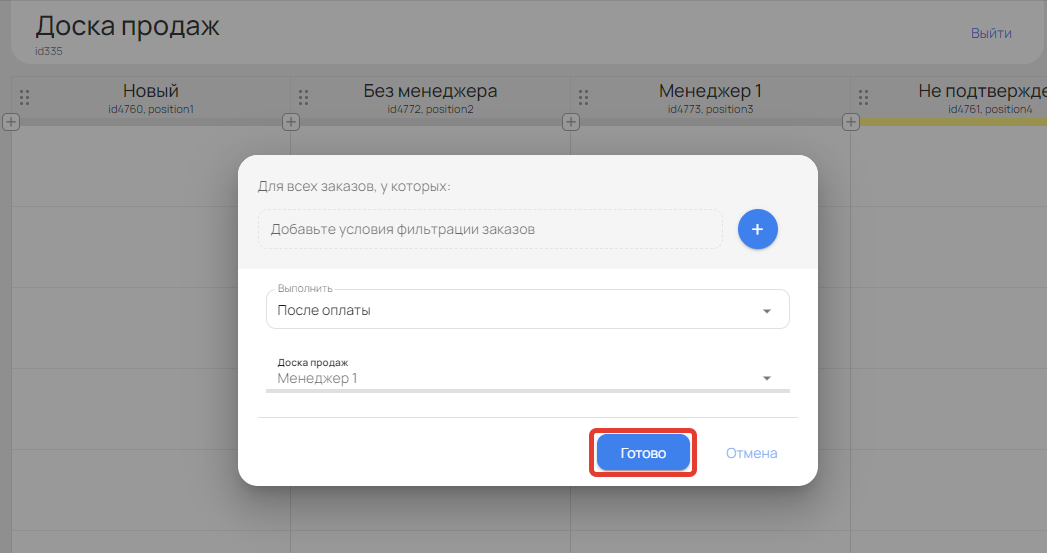
Триггер отобразится на доске. Вид триггера будет отличаться в зависимости от настроенного действия.
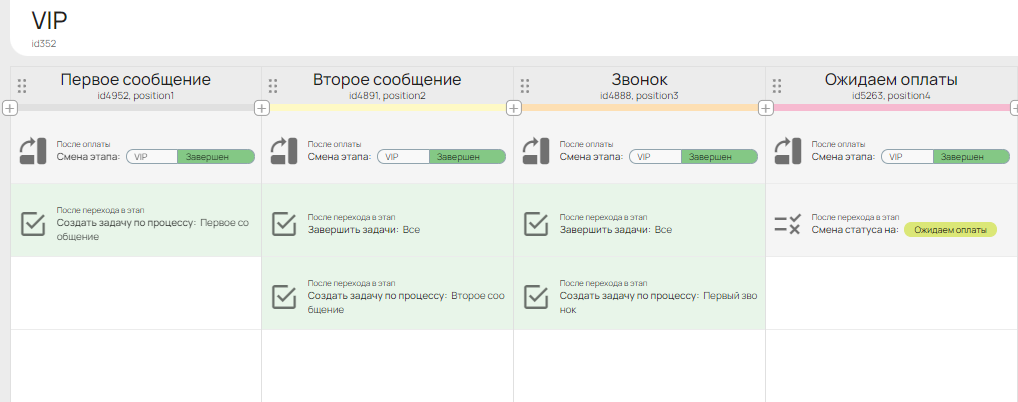
Обратите внимание
Для каждого этапа можно добавить не более 20 триггеров.
Порядок выполнения триггеров
Если для одного события настроено несколько триггеров, порядок выполнения будет зависеть от их расположения в колонке этапа. Чем выше расположен триггер, тем выше его приоритет.
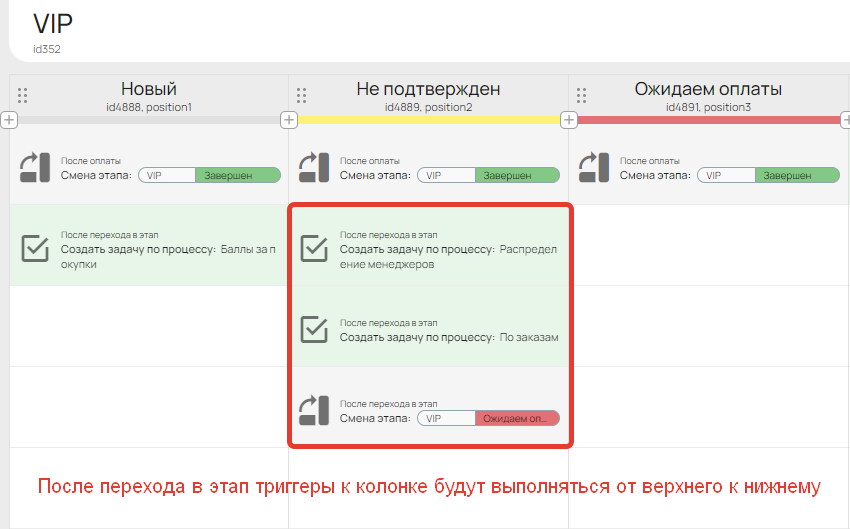
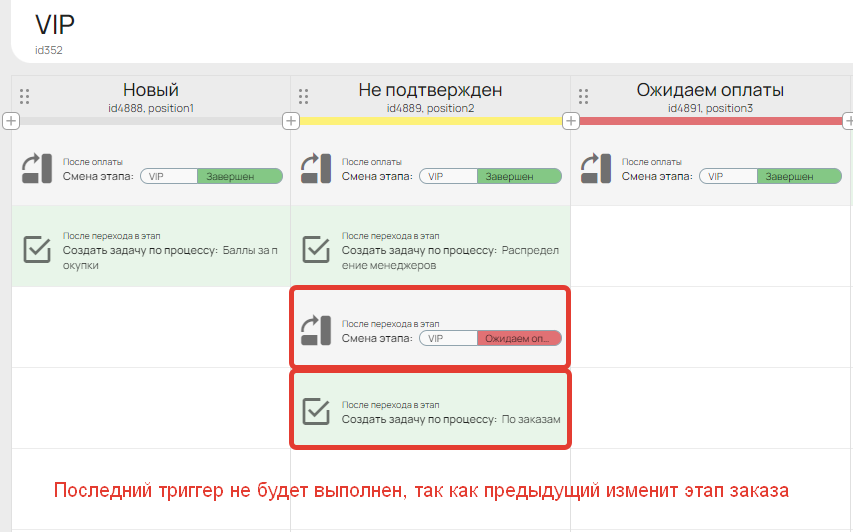
Обратите внимание
Если в результате выполнения триггера заказ был перемещен на другой этап или доску, последующие триггеры выполняться не будут.
Перемещение, копирование и удаление триггеров
Чтобы переместить или скопировать триггер:
- Зажмите на триггере левую кнопку мыши и перенесите в нужную ячейку.
- В открывшемся окне выберите одно из действий.
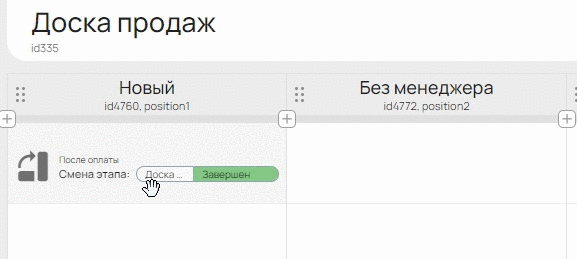
Для удаления триггера перейдите к его настройкам и кликните по иконке корзины.
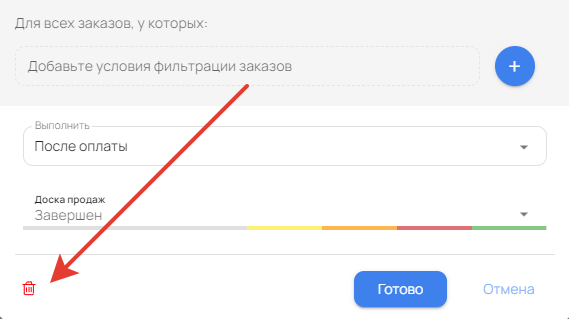
Фильтрация заказов при запуске триггера
В настройках действий предусмотрена возможность настроить фильтрацию по:
- тегам заказа;
- менеджерам;
- бюджету (стоимости заказа).
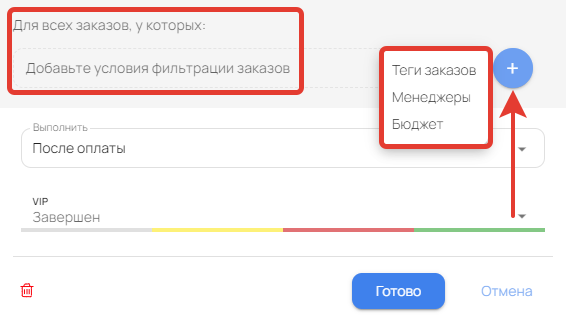
При использовании нескольких фильтров заказ будет обработан, если выполняются условия во всех строках.
Это аналогично использованию логического оператора «И».
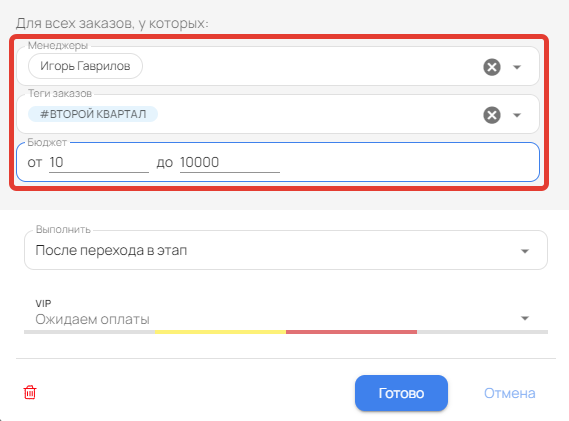
Параметры внутри строки объединяются логическим оператором «ИЛИ». Для выполнения отдельного условия достаточно, чтобы заказ обладал одним из перечисленных параметров.
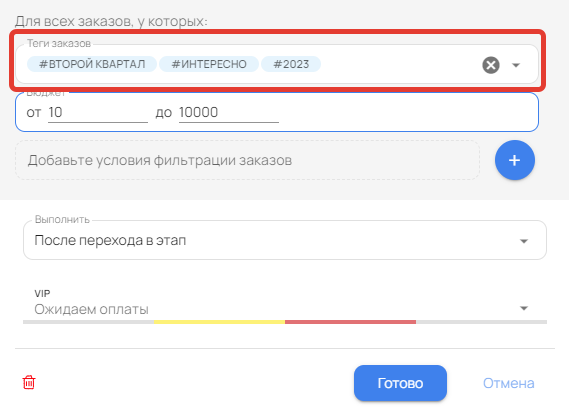
Связь статусов заказа с этапами на доске
Если вы продолжаете использовать статусы заказов, настройте связь статусов с этапами досок. В этом случае при изменении статуса заказа этап доски также изменится на указанный в настройках связи.
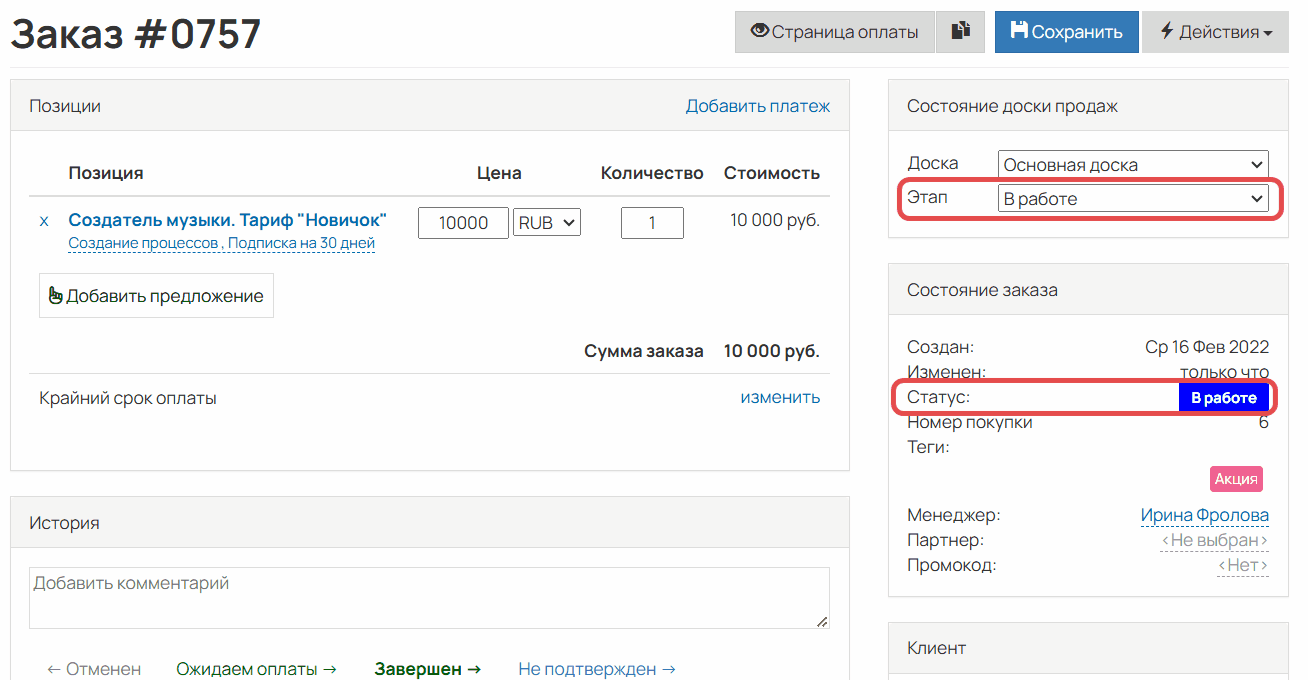
По умолчанию на первой созданной в аккаунте доске настроена связь между статусами и этапами с таким же названием, но вы можете изменить эти связи нужным образом или настроить новые связи для других досок.
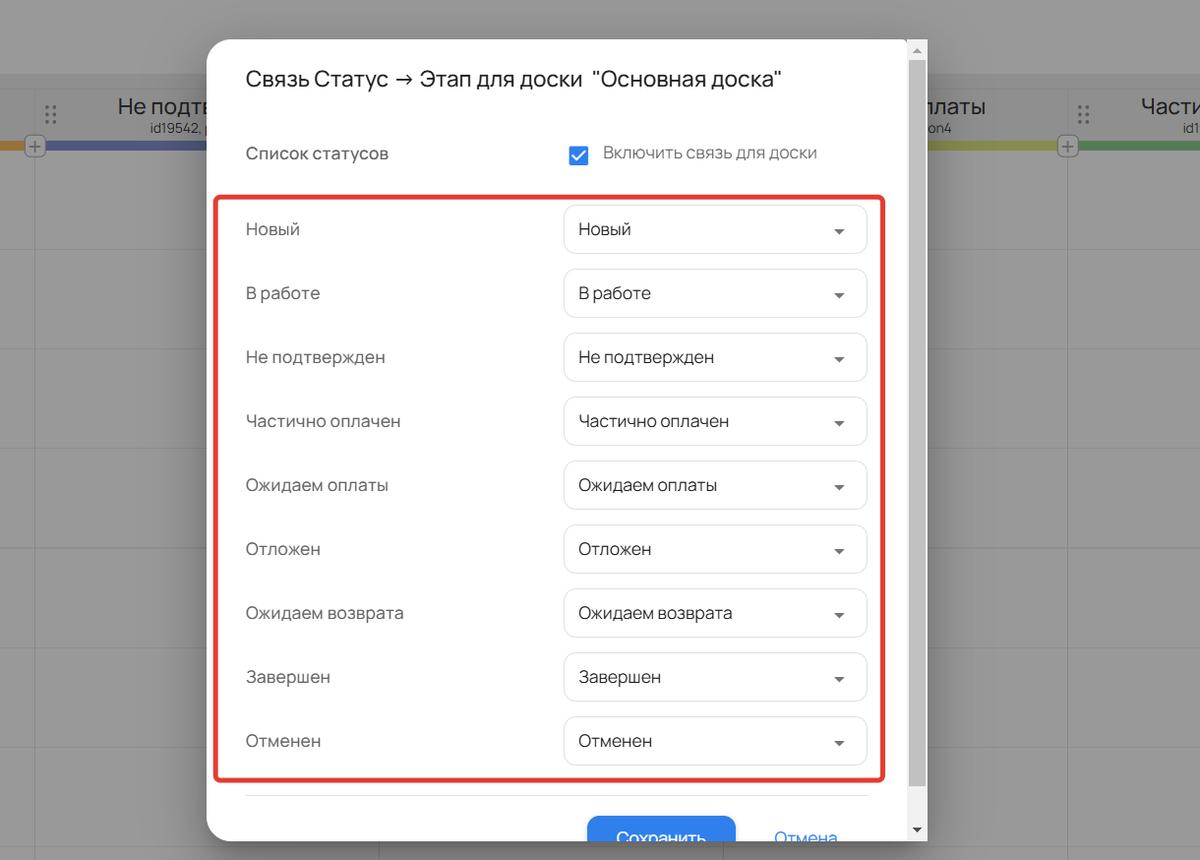
Чтобы настроить связь статусов с этапами:
- Кликните по иконке меню
 в правом верхнем углу нужной доски и выберите пункт «Связь Статус → Этап».
в правом верхнем углу нужной доски и выберите пункт «Связь Статус → Этап».
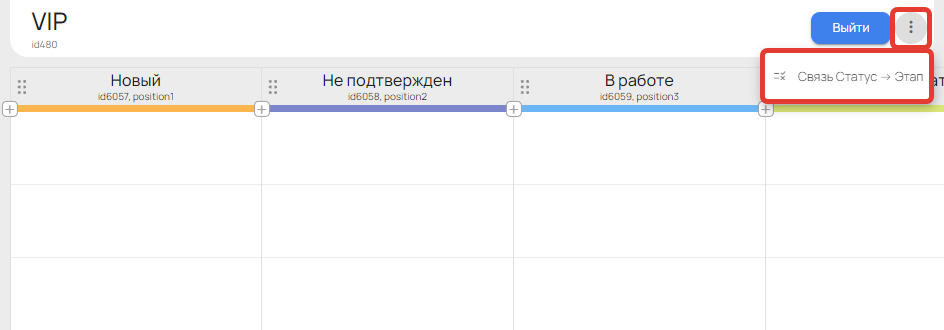
- В открывшемся окне включите связь для доски.
- Выберите этапы, на которые будут перемещаться заказы при изменении статуса.
- Сохраните изменения.
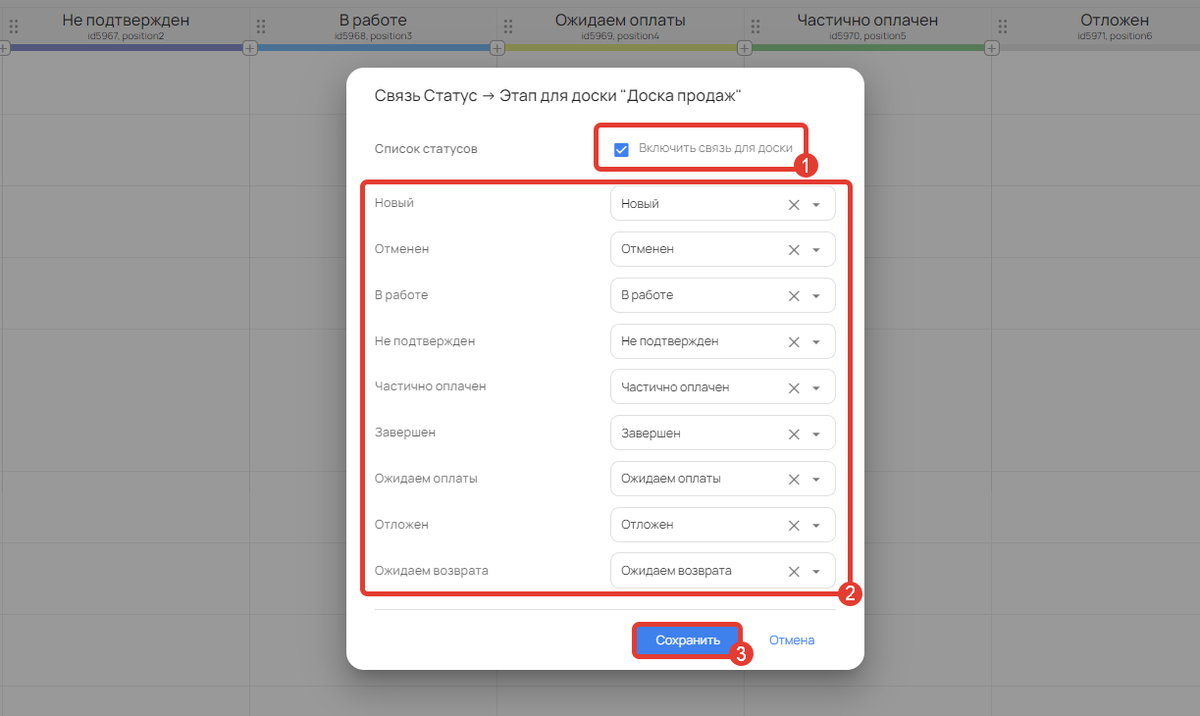
Если вы хотите настроить и обратную связь, т. е. чтобы при изменении этапа статус также менялся автоматически, то добавьте на все этапы триггеры с типом «после перехода в этап». О том, как добавить триггер, читайте в разделе выше [перейти ↑].
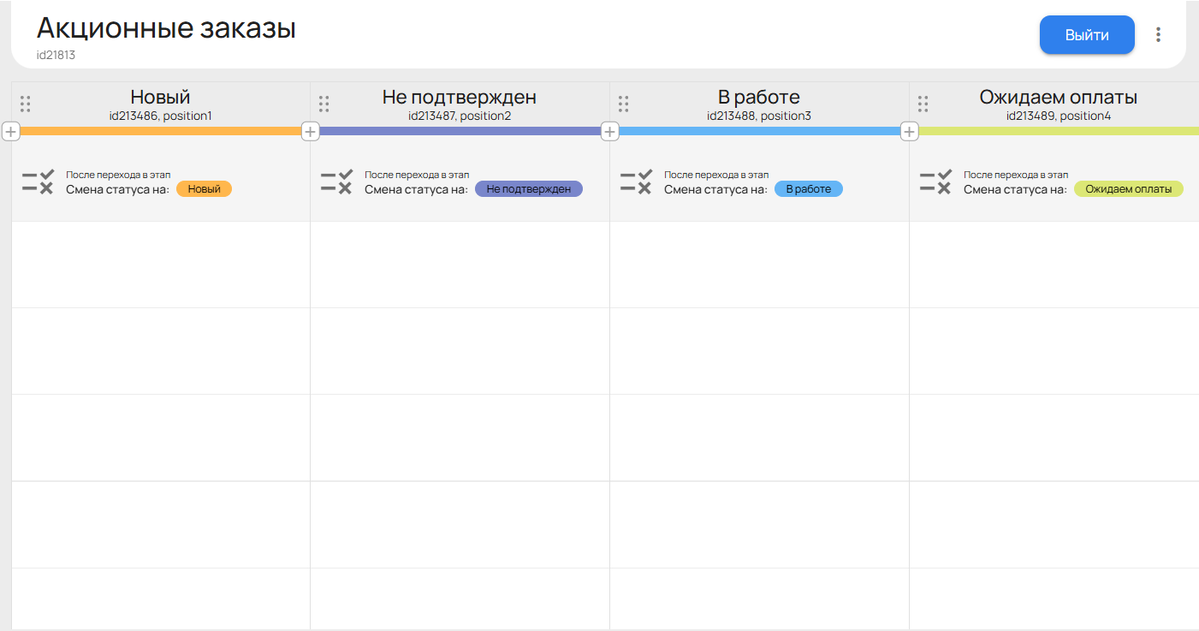
Обратите внимание
При переносе заказа на другую доску для него автоматически начнут действовать связи той доски, в которую он перешел.
Особенности автоматизации с использованием триггеров
В процессах реализована возможность изменять этап на доске заказов. Это вместе с триггерами позволяет отказаться от объемных процессов, которые содержат весь сценарий обработки заказа.
Полезно
Создавайте небольшие процессы для автоматизации действий конкретного этапа и запускайте их при помощи триггеров.
Автоматизация отдельных этапов воронки продаж позволяет:
- совмещать ручные и автоматические способы обработки заказа;
- перемещать заказ на любой этап воронки продаж;
- сделать процесс автоматизации более наглядным.
Для смены этапа через процесс используйте действие «Изменить доску продаж».
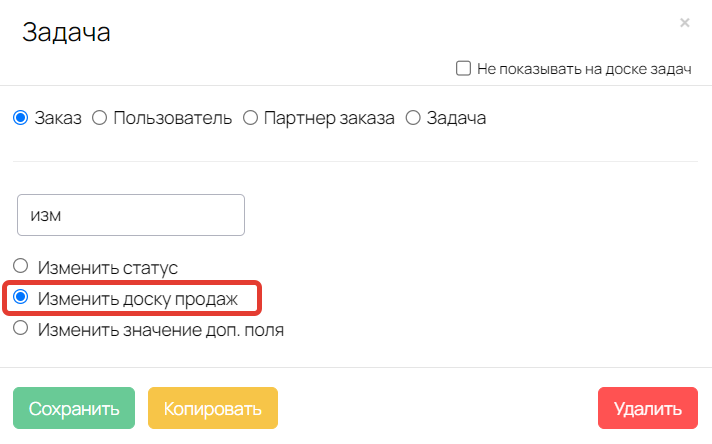
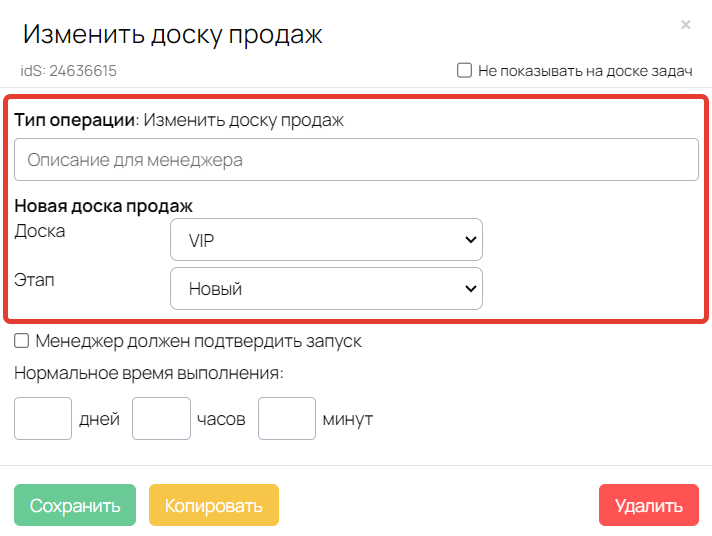
Добавьте в процесс действия, которые необходимы на текущем этапе воронки продаж, и запустите его при помощи триггера.
После завершения выполнения действий переместите заказ на следующий этап.
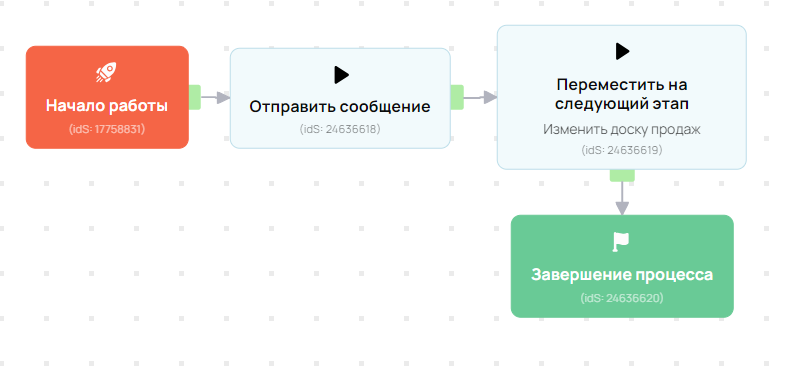
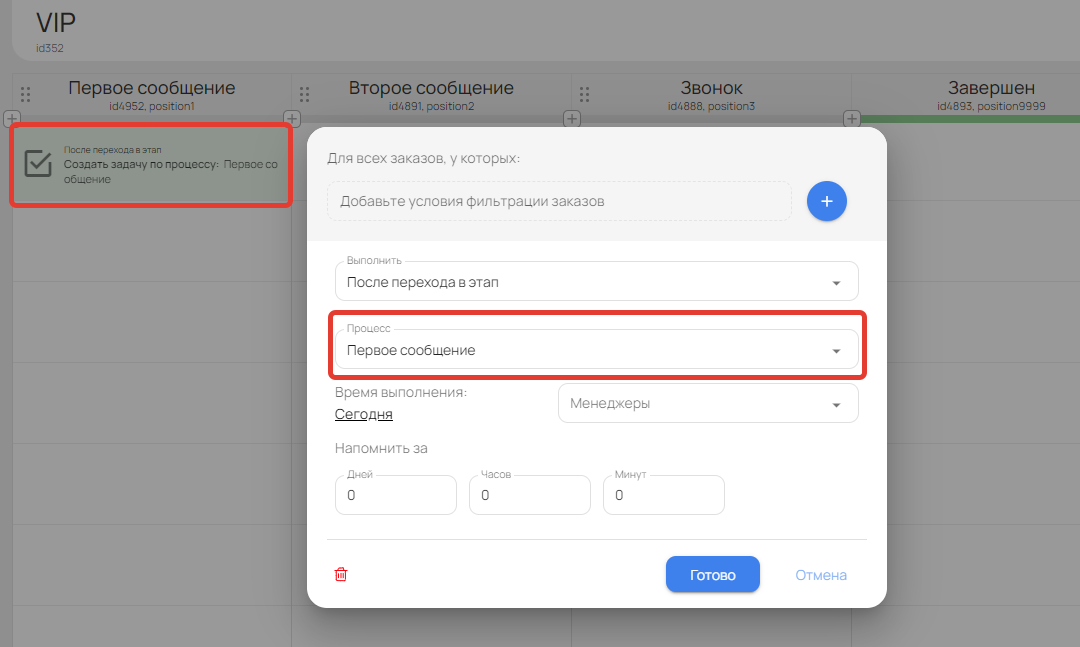
Изменяйте этап с учетом результата выполнения предыдущего действия.
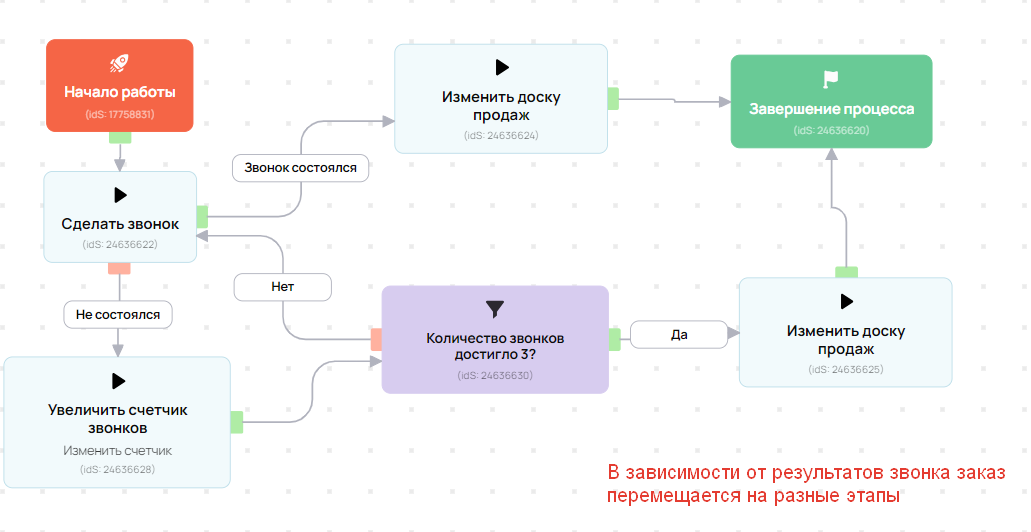
Дополнительные статьи по теме

авторизуйтесь
Если при создании заказа в настройках обработчика формы указан этап для его размещения, триггер с условием "После перехода в этап" сработает для данного заказа.
Обратите внимание, что настройки обработчика формы перемещают заказ после его создания https://skr.sh/sPjBYx14Apd .